
1. Idioma do teclado
Para isso, comece por clicar no idioma do sistema perto do relógio do Windows e selecione a configuração adequada ao seu idioma (português - Portugal, português - Brasil).
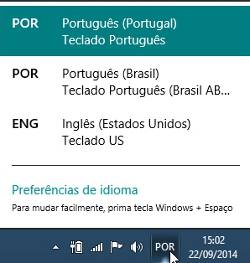
Dica: Por vezes os grandes problemas possuem soluções simples, por exemplo, se o teclado numérico não funciona simplesmente ative o "NUM LOCK" ativo no seu teclado.
Você poderá igualmente experimentar o teclado virtual do Windows, que permite digitar as teclas com a ajuda de um teclado no ecrã. Para isso, aceda ao menu Iniciar - Acessórios - Facilidade de acesso - Teclado no Ecrã.

2. Teclado Desconfigurado por Malware
Em primeiro lugar, é importante verificar se o seu computador não está infecto com Malware (programa malicioso). Para isso, recomendamos que faça uma verficação com o programa Malwarebytes Anti Malware. Para mais detalhes consulte o seguinte tutorial: Como eliminar vírus do PC.
3. Atualizar drivers
Embora não seja muito comum, poderá existir algum problema com os drivers do teclado. Para instalar os drivers atualizados, experimente usar o programa gratuito DriverMax e proceda à instalação dos drivers do teclado.
4. Ponto de restauro
Para isso, clique com o botão direito do rato no ícone o meu computador - Propriedades - Sistema (ou Proteção de Sistema) - Restauro de sistema. Selecione uma data em que tudo funcionava corretamente e conclua o restauro do sistema.

5. Microsoft Fix it
Outra solução para corrigir um teclado desconfigurado consiste em utilizar o programa gratuito Microsoft Fix it. Na prática o Microsoft Fix it verifica o seu Windows em busca de erros, aplicando possíveis soluções.
Para mais detalhes consulte o tutorial: Como resolver erros do Windows.
Seja o primeiro a comentar em " Teclado desconfigurado? - Veja como resolver (Soluções) "
Enviar um comentário